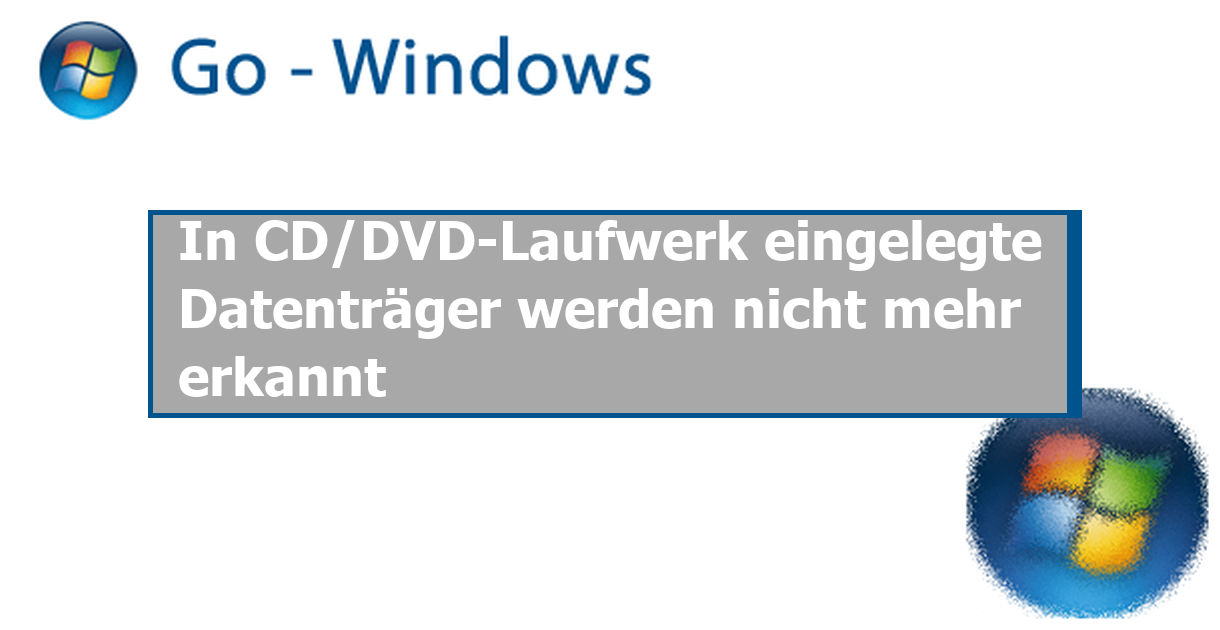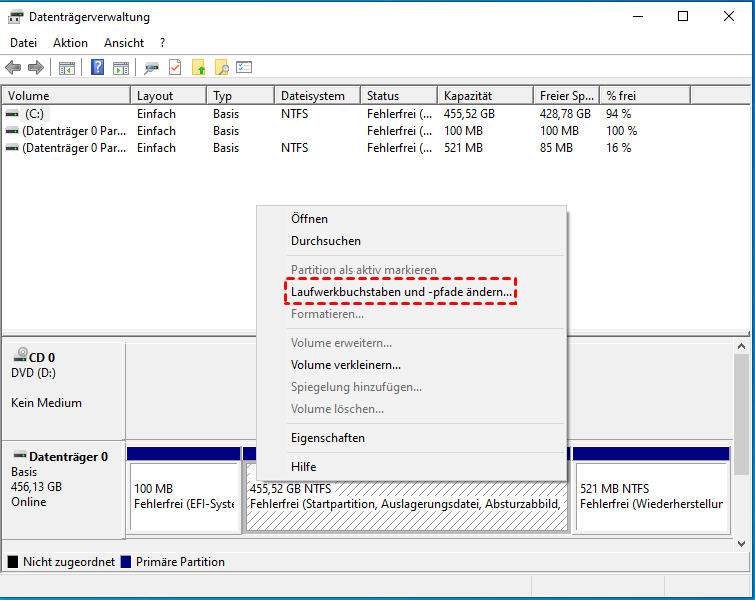Cd Laufwerk Wird Nicht Angezeigt Windows 8
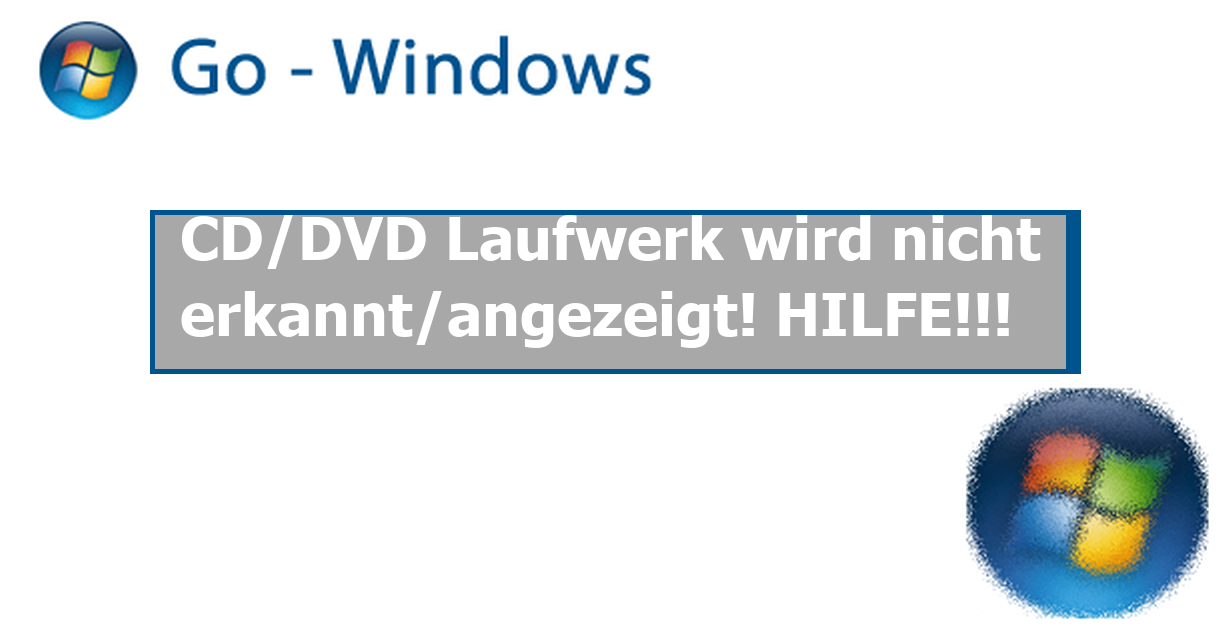
Kennst du das? Du willst deine Lieblings-CD hören, vielleicht eine alte Spice Girls Scheibe aus glorreichen Zeiten (schäm dich nicht, wir alle haben Dreck am Stecken!), schiebst sie ins CD-Laufwerk und…nichts. Nada. Rein gar nichts. Dein Computer, ein Windows 8 Rebell, tut so, als wäre da gar kein Laufwerk. So ungefähr, als hättest du ihm einen leeren Teller hingestellt und gesagt: "Hier, friss mal ein Steak!". Frustrierend, oder?
Keine Panik! Das ist kein Weltuntergang. Eher so ein kleiner, nerviger Virus, der sich in dein Technik-Leben eingeschlichen hat. Das Problem, dass das CD-Laufwerk unter Windows 8 nicht angezeigt wird, ist *erstaunlich* verbreitet. Und meistens lässt es sich mit ein paar einfachen Tricks beheben. Stell dir vor, du bist ein Detektiv, der einem verschwundenen Laufwerk auf der Spur ist! Lass uns mal loslegen.
Der erste Verdächtige: Der Gerätemanager
Der Gerätemanager ist so etwas wie die Personalabteilung deines Computers. Hier werden alle Hardware-Komponenten verwaltet. Um dorthin zu gelangen, drück die Windows-Taste + X gleichzeitig und wähle "Gerätemanager" aus der Liste. Easy peasy!
Jetzt, da du im Gerätemanager bist, schau mal unter dem Eintrag "DVD-/CD-ROM-Laufwerke". Ist dein Laufwerk dort aufgeführt? Wenn ja, und es ist ein kleines gelbes Ausrufezeichen davor, dann haben wir unseren Schuldigen! Das Ausrufezeichen bedeutet: "Achtung! Ich habe Probleme!".
Was tun? Rechtsklick auf das Laufwerk und "Treiber aktualisieren" auswählen. Windows versucht dann, den passenden Treiber zu finden. Manchmal klappt's wie von Zauberhand, manchmal ist Windows aber auch so hilfsbereit wie ein Kaktus beim Umarmen. In dem Fall...
...versuch es mit "Gerät deinstallieren". Keine Angst, du machst nichts kaputt! Starte danach deinen Computer neu. Windows sollte das Laufwerk dann automatisch neu erkennen und installieren. Stell es dir vor wie ein kleines "Hallo, ich bin wieder da!" für dein Laufwerk.
Der zweite Verdächtige: Die Registry
Die Registry ist quasi das Gehirn deines Computers. Hier werden alle Einstellungen gespeichert. Aber Achtung: hier sollte man nur rumfummeln, wenn man weiß, was man tut! Sonst richtest du mehr Schaden an als ein Elefant im Porzellanladen.
Nur wenn die erste Methode nicht funktioniert hat! Drück die Windows-Taste + R gleichzeitig. Gib "regedit" ein und drück Enter. Das ist der Registrierungseditor. Jetzt navigiere zu folgendem Pfad:
HKEY_LOCAL_MACHINE\SYSTEM\CurrentControlSet\Control\Class\{4D36E965-E325-11CE-BFC1-08002BE10318}
Schau im rechten Fenster nach den Einträgen "UpperFilters" und "LowerFilters". Wenn du diese Einträge findest, lösche sie. Aber sei wirklich sicher, dass es die richtigen sind! Nach dem Löschen starte deinen Computer neu. Mit etwas Glück ist das Problem damit behoben.
Wichtig: Bevor du in der Registry rumwerkelst, mach ein Backup! Falls etwas schiefgeht, kannst du die Registry wiederherstellen. Stell es dir vor wie eine Versicherung für dein Computergehirn.
Der dritte Verdächtige: Lose Kabel
Okay, jetzt wird es etwas "handfester". Wenn die Software-Tricks nicht geholfen haben, könnte es ein Hardware-Problem sein. Das bedeutet: Das Kabel zum CD-Laufwerk könnte locker sein. Aber Achtung: Dazu musst du deinen Computer öffnen! Wenn du dich damit nicht auskennst, lass das lieber von einem Profi machen. Es ist wie eine Operation am offenen Herzen – nur eben für deinen Computer.
Wenn du dich traust: Schalte deinen Computer aus, trenne ihn vom Stromnetz und öffne das Gehäuse. Schau nach, ob das Kabel, das zum CD-Laufwerk führt, richtig sitzt. Manchmal reicht es schon, es einmal abzuziehen und wieder fest anzustecken. Wie bei einer alten Glühbirne, die nicht mehr leuchtet.
Was, wenn alles nichts hilft?
Manchmal ist das CD-Laufwerk einfach kaputt. Das ist zwar ärgerlich, aber kein Grund zur Verzweiflung. Du kannst dir ein neues CD-Laufwerk kaufen oder – noch besser – auf ein externes Laufwerk umsteigen. Die sind heutzutage klein, handlich und werden einfach per USB angeschlossen. Sozusagen ein CD-Laufwerk zum Mitnehmen, wie eine mobile Disco!
Also, Kopf hoch! Dein CD-Laufwerk wird schon wieder zum Leben erwachen. Und selbst wenn nicht, gibt es immer eine Lösung. Und denk dran: Manchmal ist es auch ganz schön, einfach mal wieder einen USB-Stick mit Musik zu nutzen. Die Spice Girls klingen auch digital nicht schlecht!